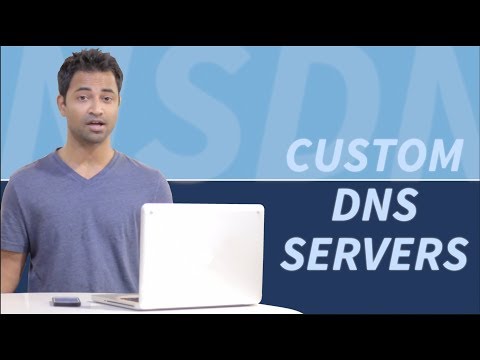Steam nije sama igra, pa nema 3D postavki za promjenu kako bi se postigle maksimalne performanse. Ali postoje neke stvari koje možete učiniti da biste ubrzali dramatično.
Ubrzajte parni web preglednik
Ugrađeni web preglednik Steam-a koji se upotrebljava u Steam trgovini i u Steamovoj nadređenoj igri kako bi osigurao web-preglednik koji možete brzo koristiti unutar igara - može biti frustrirajuće spor. Umjesto tipične brzine koju smo očekivali od Chromea, Firefoxa ili čak Internet Explorera, čini se da se Steam bori. Kada kliknete vezu ili prijeđete na novu stranicu, došlo je do primjetnog kašnjenja prije nego što se pojavi nova stranica - nešto što se ne događa u preglednicima na stolnim računalima.
Možda ste napravili mir s tom sporosti, prihvaćajući da je ugrađeni preglednik Steam samo loš. Međutim, postoji trik koji bi mogao ukloniti ovo kašnjenje na mnogim sustavima i učiniti web preglednikom Steam više osjetljivim.
Čini se da taj problem proizlazi iz nekompatibilnosti s opcijom Automatsko otkrivanje postavki, koja je omogućena prema zadanim postavkama u sustavu Windows. Ovo je opcija kompatibilnosti koju je vrlo malo ljudi trebalo, tako da je sigurno onemogućiti - i jednostavno ga ponovno omogućiti ako vam je potrebna.
Pritisnite tipku Windows da biste otvorili izbornik Start, upišite "Internet Options", a zatim kliknite prečac Internet Options.



Povećajte brzinu preuzimanja igre za paru
Steam pokušava automatski odabrati poslužitelj za preuzimanje koji je najbliži vašoj lokaciji. Međutim, možda neće uvijek biti idealan izbor. Također, u slučaju velikih prometnih događaja poput velike sezonske prodaje i ogromnih pokretanja igara, možete imati koristi od privremenog odabira manje zagušenog poslužitelja.
Otvorite postavke Steam klikom na izbornik "Steam", a zatim odaberite opciju "Postavke".


Steam jednom je davao informacije o učitavanju poslužitelja sadržaja, što vam je omogućilo odabir regionalnog poslužitelja koji nije bio pod visokim opterećenjem, no te informacije više nisu dostupne. Steam i dalje pruža stranicu koja pokazuje količinu aktivnosti preuzimanja koja se događa u različitim regijama, uključujući statistiku o razlici brzine preuzimanja u različitim državama SAD-a, no te informacije nisu korisne.
Ubrzajte paru i igre
Jedan od načina za ubrzanje svih vaših igara - i samog paranja - jest dobivanje statičkog diska (SSD) i instaliranje Steam na njega. Steam vam omogućuje premještanje Steam mape - koja se nalazi na C:Program Files (x86)Steam
po zadanom - na drugi tvrdi disk. Samo ga premjestite kao i bilo koja druga mapa. Zatim možete pokrenuti Steam.exe program kao da nikad niste preselili Steamove datoteke.
Parna također omogućuje konfiguraciju mapa s više biblioteka igara. To znači da možete postaviti mapu Steam knjižnica na SSD i jednu na većem uređaju. Instalirajte svoje najčešće igrane igre na SSD za maksimalnu brzinu i manje često igraju na sporiji disk kako biste spasili SSD prostor.
Da biste postavili dodatne mape za biblioteke, idite na Steam> Settings> Downloads, a zatim kliknite gumb "Steam Library Folders".



S opcijom kompatibilnosti proxyja onemogućen, odabran točan poslužitelj za preuzimanje, a Steam instaliran na brzu SSD, većina stvari Steam bi trebao biti puno brži. Nema puno više što možete učiniti kako biste ubrzali Steam, bez nadogradnje drugog hardvera poput procesora vašeg računala.